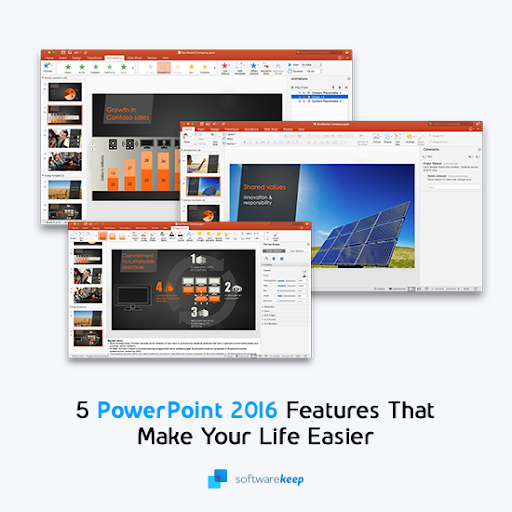Cet article concerne Microsoft PowerPoint 2016 et comment il peut vous rendre plus productif.
Pourquoi?
Microsoft PowerPoint est l'un des logiciels de présentation les plus populaires. Pour suivre la concurrence. Microsoft sait qu’ils doivent rester au top de leur forme.
Donc, si vous recherchez des fonctionnalités intéressantes de Microsoft PowerPoint à apprendre et à exploiter, continuez à lire !
Fonctionnalités PowerPoint 2016 pour améliorer votre productivité
Dans PowerPoint 2016 , Microsoft a ajouté de nombreuses nouvelles fonctionnalités qui vous rendront la vie plus facile et plus productive.
Nous avons sélectionné les 5 meilleurs pour faire passer votre efficacité PowerPoint au niveau supérieur. Ces fonctionnalités vous aident à créer de meilleures présentations en une fraction du temps nécessaire dans les versions précédentes.
Des fonctionnalités intéressantes vous attendent dans PowerPoint 2016 !
Si vous cherchez un moyen de faire ressortir vos présentations, ne cherchez pas plus loin que PowerPoint 2016.
Avec ses fonctionnalités puissantes mais faciles à utiliser et son interface utilisateur simple qui peut être ajustée en fonction de n'importe quel niveau de compétence des utilisateurs ; ce logiciel est parfait !
Vous aurez de l'aide non seulement pour effectuer des tâches typiques telles que la création de diaporamas ou de dessins de base, mais également pour des options plus créatives telles que la conception de transitions impressionnantes entre les images/vidéos pour engager les spectateurs.
Les possibilités de création avec PowerPoint sont infinies. Qu'il s'agisse d'une présentation commerciale ou d'un devoir académique, le logiciel vous soutient.
Bien sûr, cette application puissante ne se résume pas à un simple design : toutes sortes de fonctionnalités utiles existent dans ses murs, y compris des outils vraiment étonnants. Passons en revue les cinq meilleurs.
Fonctionnalités PowerPoint conçues pour augmenter votre productivité
Presque tout le monde doit faire des présentations au moins une fois dans sa vie, mais tout le monde n’est pas bon dans ce domaine.
Pour les personnes qui ont des difficultés avec PowerPoint 2016 ou qui ont du mal à l'utiliser, voici 5 fonctionnalités qui vous aideront à être plus productif et moins frustré.
1. Idées de conception PowerPoint
PowerPoint Designer, également connu sous le nom de Design Ideas , est une fonctionnalité conçue pour aider toute personne ayant besoin de présenter des informations de manière attrayante.
Il vous donne le pouvoir de choisir le type et le style de visuels qui conviendront le mieux à votre message.
L'outil de conception aide à donner aux présentations leur propre style unique, ce qui les rend toutes plus personnelles - pas seulement un autre discours ennuyeux «voici les faits» de quelqu'un qui n'est pas vraiment intéressé ou investi dans son cœur.
Le Concepteur PowerPoint peut créer des diapositives composées de différentes polices, couleurs et mises en page en fonction du degré de sérieux ou de ridicule que l'on souhaite donner aux choses. Le meilleur, c’est qu’il est entièrement personnalisable à tout moment de la production.
Changez les couleurs et choisissez facilement différentes polices sans avoir à parcourir vous-même chaque élément.
2. Mouvement cinématographique avec Morph
Avec la nouvelle fonctionnalité Morph , vous pouvez créer des transitions et des animations fluides entre les diapositives de votre présentation. Pour utiliser cet effet avec succès, vous avez besoin d'un ou plusieurs objets similaires sur chacune de ces diapositives avant que la transition ne commence à s'animer.
PowerPoint générera une transition automatique et fluide pour vraiment capturer ce mouvement à l'écran.
Il est plus facile que jamais d'inclure des détails comme des animations : sélectionnez simplement n'importe quel objet souhaité (formes, photos, etc.) puis allez sous l' onglet Transitions > Animations .
Trouvez-y "Morph Transition" - et voilà ! — l'animation se fait sans perte de temps.
3. Transition de zoom
Les diaporamas et les présentations n'ont pas besoin d'être monotones ou mornes. Au lieu de cela, ils doivent être passionnants et dynamiques, parfois sans chemin défini !
Vous passez généralement d'une diapositive à l'autre en utilisant le mode de présentation PowerPoint traditionnel, mais certaines nouvelles fonctionnalités peuvent vous aider à rendre vos présentations plus inspirantes.
Avec la nouvelle transition Zoom , vous pouvez passer d'une diapositive individuelle à l'autre dans les moments à fort impact.
Il est possible de n'afficher que certaines parties pertinentes de votre présentation à un moment donné, ce qui est parfait lorsque vous vous efforcez de vendre une idée par le biais de détails.
Avec trois options de zoom disponibles, vous pouvez choisir celle qui correspond le mieux à vos besoins :
-
Le zoom récapitulatif crée un aperçu de toutes les diapositives dans l'ordre et les présente sur un tableau pour une référence facile lors de la visualisation ou de la modification selon les besoins.
-
L'aperçu de section permet au public de voir quelle partie sera couverte ensuite, qui peut précéder le matériel discuté précédemment à tout moment pendant la présentation grâce aux marqueurs de chapitre.
- La dernière option est Slide Viewer , qui permet aux utilisateurs d'accéder rapidement entre les diapositives individuelles plutôt que de parcourir chaque diapositive elle-même.
Choisissez entre les trois options Zoom différentes ou mélangez-les pour obtenir le flux parfait pour votre présentation. Aucune restriction, juste des présentations parfaitement uniques et engageantes.
4. Vue du présentateur
Le mode Présentateur dans PowerPoint 2016 est un excellent moyen de préparer efficacement votre prochaine grande présentation.
Lorsque vous entrez dans ce mode d'affichage, vous verrez quelle diapositive est à l'écran, les diapositives à venir, ainsi que les notes de votre présentateur. Cette vue garantit qu'il n'y aura pas de surprises lorsque vous serez devant votre public !
Vous pouvez revoir tous les aspects de votre présentation pour vous préparer à l’avance en utilisant la vue Présentateur – parfait si quelque chose concernant les discours ou les présentations vous a toujours intimidé.
Savoir où tout se met en place lors d’une livraison sous forme de livraison atténuera votre anxiété. Concentrez-vous sur la transmission de votre message de manière engageante et percutante au lieu de vous soucier de ce qui vous attend et de ce qui doit être dit d'autre.
5. Outils collaboratifs avec Microsoft 365
PowerPoint 2016 présente de nombreux avantages et fonctionnalités supplémentaires si vous choisissez de vous abonner à Microsoft 365 (anciennement Office 365).
Le plus important est la manière dont Microsoft a porté la collaboration à un tout autre niveau. Vous pouvez désormais partager vos présentations sur PowerPoint avec d'autres via OneDrive et collaborer en temps réel, sans avoir besoin de vous rencontrer en personne ou d'échanger constamment des fichiers !
Le volet d'activité permet à tous ceux qui travaillent ensemble de suivre facilement, qu'ils soient assis à côté de vous ou à l'autre bout du monde, les changements apportés par chaque collaborateur à tout moment.
Achetez PowerPoint 2016 pour en profiter dès aujourd'hui
PowerPoint 2016 est un excellent programme pour tous ceux qui cherchent à être plus efficaces dans leurs présentations. Vous pouvez facilement créer des diapositives d’aspect professionnel, importer des images et des clips vidéo à partir du Web ou utiliser nos mises en page suggérées.
Les 5 fonctionnalités de cet article sont conçues pour vous aider à travailler plus intelligemment et à faire passer vos idées plus rapidement que jamais.
Vous voulez savoir comment maximiser encore plus ces avantages ? Appelez SoftwareKeep aujourd’hui ! Notre équipe d’experts travaille sur les programmes Office depuis leur création. Nous serions ravis de discuter de la suite qui répondra le mieux à vos besoins, alors faites-nous savoir quelles questions vous avez et nous ferons tout notre possible pour y répondre pour vous.
Avoir une question?
Inscrivez-vous à notre newsletter pour obtenir le meilleur prix possible sur tous les produits ! Nous proposons régulièrement des promotions, des offres et des remises exclusives à nos abonnés par courrier électronique, qui arrivent toutes directement dans votre boîte de réception.
Tu pourrais aussi aimer
» Qu'est-ce que l'outil d'idées de conception PowerPoint et comment l'utiliser
» Top 10 des astuces et astuces PowerPoint que vous devez connaître
» 7 conseils pour améliorer votre prochaine présentation PowerPoint